如何在Linux上配置高可用的叢集檔案系統
如何在Linux上配置高可用的叢集檔案系統
引言:
在電腦領域,高可用性(high availability)是一種技術,目的是為了提高系統的可靠性和可用性。在叢集環境中,高可用的檔案系統是確保系統持續運作的重要組成部分之一。本文將介紹如何在Linux上設定高可用的叢集檔案系統,以及給予對應的程式碼範例。
- 安裝軟體包
首先,確保系統上已經安裝了必要的軟體包。在絕大多數Linux發行版中,可以使用套件管理工具來安裝這些軟體套件。以下是常見的軟體套件:
- Pacemaker:叢集管理工具,用於管理檔案系統的狀態和資源。
- Corosync:用於建置和維護叢集環境的通訊工具。
- DRBD:分散式複製區塊設備,用於實現磁碟映像。
- GFS2或OCFS2:用於提供高可用的叢集檔案系統。
在Ubuntu上,可以使用以下命令安裝軟體包:
sudo apt-get install pacemaker corosync drbd8-utils gfs2-utils
- 配置叢集環境
首先,需要配置叢集環境,包括節點之間的通信和資源的管理。以下是一個簡單的設定範例,其中有兩個節點(node1和node2):
- #修改/etc/hosts文件,新增節點的IP位址和主機名,以便節點之間可以互相訪問。
sudo nano /etc/hosts
新增以下內容:
192.168.1.100 node1 192.168.1.101 node2
- 設定Corosync通訊。
建立Corosync設定檔。
sudo nano /etc/corosync/corosync.conf
新增以下內容:
totem {
version: 2
secauth: off
cluster_name: mycluster
transport: udpu
}
nodelist {
node {
ring0_addr: node1
nodeid: 1
}
node {
ring0_addr: node2
nodeid: 2
}
}
quorum {
provider: corosync_votequorum
}
logging {
to_syslog: yes
to_logfile: yes
logfile: /var/log/corosync.log
debug: off
timestamp: on
}- 啟用Corosync和Pacemaker服務。
sudo systemctl enable corosync sudo systemctl enable pacemaker
啟動服務。
sudo systemctl start corosync sudo systemctl start pacemaker
- 配置DRBD
DRBD是一個分散式複製區塊設備,它用於在多個節點之間實現磁碟映像。以下是DRBD的配置範例,其中有兩個節點(node1和node2),並使用/dev/sdb作為共用區塊裝置:
- 配置DRBD。
建立DRBD設定檔。
sudo nano /etc/drbd.d/myresource.res
新增以下內容:
resource myresource {
protocol C;
on node1 {
device /dev/drbd0;
disk /dev/sdb;
address 192.168.1.100:7789;
meta-disk internal;
}
on node2 {
device /dev/drbd0;
disk /dev/sdb;
address 192.168.1.101:7789;
meta-disk internal;
}
net {
allow-two-primaries;
}
startup {
wfc-timeout 15;
degr-wfc-timeout 60;
}
syncer {
rate 100M;
al-extents 257;
}
on-node-upgraded {
# promote node1 to primary after a successful upgrade
if [ "$(cat /proc/sys/kernel/osrelease)" != "$TW_AFTER_MAJOR.$TW_AFTER_MINOR.$TW_AFTER_UP" ] &&
[ "$(cat /proc/mounts | grep $DRBD_DEVICE)" = "" ] ; then
/usr/bin/logger "DRBD on-node-upgraded handler: Promoting to primary after upgrade.";
/usr/sbin/drbdsetup $DRBD_DEVICE primary;
fi;
}
}- 初始化DRBD。
sudo drbdadm create-md myresource
啟動DRBD。
sudo systemctl start drbd
- 設定叢集檔案系統
有多種叢集檔案系統可供選擇,如GFS2和OCFS2。以下是使用GFS2為例的設定範例。
- 建立檔案系統。
sudo mkfs.gfs2 -p lock_gulmd -t mycluster:myresource /dev/drbd0
- 掛載檔案系統。
sudo mkdir /mnt/mycluster sudo mount -t gfs2 /dev/drbd0 /mnt/mycluster
- 新增檔案系統資源。
sudo pcs resource create myresource Filesystem device="/dev/drbd0" directory="/mnt/mycluster" fstype="gfs2" op start timeout="60s" op stop timeout="60s" op monitor interval="10s" op monitor timeout="20s" op monitor start-delay="5s" op monitor stop-delay="0s"
- 啟用和啟動資源。
sudo pcs constraint order myresource-clone then start myresource sudo pcs constraint colocation add myresource with myresource-clone
- 測試高可用性
完成以上配置後,可以測試高可用性。以下是測試的步驟:
- 停止主節點。
sudo pcs cluster stop node1
- 檢查檔案系統是否在備用節點上正常運作。
sudo mount | grep "/mnt/mycluster"
輸出應為備用節點的位址和掛載點。
- 恢復主節點。
sudo pcs cluster start node1
- 檢查檔案系統是否恢復到主節點上。
sudo mount | grep "/mnt/mycluster"
輸出應為主節點的位址和掛載點。
結論:
配置高可用的叢集檔案系統可以提高系統的可靠性和可用性。本文介紹如何在Linux上設定高可用的叢集檔案系統,並提供了對應的程式碼範例。讀者可以根據自己的需求進行適當的配置和調整,以實現更高的可用性。
以上是如何在Linux上配置高可用的叢集檔案系統的詳細內容。更多資訊請關注PHP中文網其他相關文章!

熱AI工具

Undress AI Tool
免費脫衣圖片

Undresser.AI Undress
人工智慧驅動的應用程序,用於創建逼真的裸體照片

AI Clothes Remover
用於從照片中去除衣服的線上人工智慧工具。

Clothoff.io
AI脫衣器

Video Face Swap
使用我們完全免費的人工智慧換臉工具,輕鬆在任何影片中換臉!

熱門文章

熱工具

記事本++7.3.1
好用且免費的程式碼編輯器

SublimeText3漢化版
中文版,非常好用

禪工作室 13.0.1
強大的PHP整合開發環境

Dreamweaver CS6
視覺化網頁開發工具

SublimeText3 Mac版
神級程式碼編輯軟體(SublimeText3)
 如何處理bash中的命令行參數
Jul 13, 2025 am 12:02 AM
如何處理bash中的命令行參數
Jul 13, 2025 am 12:02 AM
Bash腳本通過特殊變量處理命令行參數。使用$1、$2等獲取位置參數,其中$0代表腳本名;通過"$@"或"$*"遍歷所有參數,前者保留空格分隔,後者合併為單字符串;利用getopts解析帶參數的選項(如-a、-b:value),其中選項後加冒號表示需參數值;同時注意引用變量、使用shift移動參數列表及通過$#獲取參數總數。
 如何使用'關閉”命令
Jul 15, 2025 am 12:26 AM
如何使用'關閉”命令
Jul 15, 2025 am 12:26 AM
Linux/macOS的shutdown命令可通過參數實現關機、重啟、定時操作等。 1.立即關機使用sudoshutdownnow或-h/-P參數;2.定時關機用 時間或具體時間點,取消用-c;3.重啟使用-r參數,支持定時重啟;4.注意需sudo權限,遠程操作謹慎,避免數據丟失。
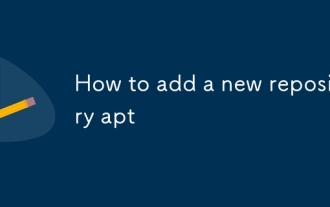 如何添加新的存儲庫
Jul 14, 2025 am 12:06 AM
如何添加新的存儲庫
Jul 14, 2025 am 12:06 AM
添加一個新的APT倉庫的方法主要有三種:使用add-apt-repository命令適用於常見的PPA或官方支持的倉庫;手動創建.list文件適合精細控製或不支持前者的倉庫;使用.deb行直接寫入源文件則用於官網提供的特定語句,操作時還需注意更新源列表和添加GPG密鑰以確保安全性。
 如何配置NTP服務器
Jul 15, 2025 am 12:17 AM
如何配置NTP服務器
Jul 15, 2025 am 12:17 AM
配置NTP服務器的步驟包括安裝服務、修改配置文件、檢查同步狀態及設置防火牆。 1.安裝NTP服務:在Ubuntu/Debian上使用sudoapt,在CentOS/RHEL上使用sudoyum安裝,安裝後啟動並啟用服務;2.修改配置文件/etc/ntp.conf:添加可信的上游服務器如serverntp.aliyun.comiburst和servertime.windows.comiburst,並設置允許訪問的網段如restrict192.168.1.0mask255.255.255.0nomod
 如何配置組磁盤配額
Jul 14, 2025 am 12:06 AM
如何配置組磁盤配額
Jul 14, 2025 am 12:06 AM
要設置組磁盤配額,1.確認文件系統支持並啟用掛載選項;2.重新掛載或重啟使配置生效;3.初始化配額數據庫;4.使用edquota或xfs_quota設置組限制;5.啟用配額並定期檢查使用情況。具體操作包括編輯/etc/fstab添加usrquota,grpquota參數、使用quotacheck或xfs_quota生成數據庫文件、通過edquota-g設置軟硬限制、運行quotaon啟用配額,並通過repquota或xfs_quota查看報告,建議配置定時任務監控配額狀態。
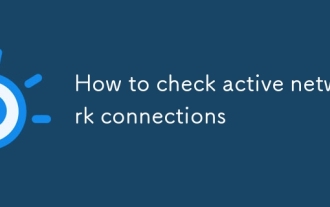 如何檢查活動網絡連接
Jul 22, 2025 am 12:35 AM
如何檢查活動網絡連接
Jul 22, 2025 am 12:35 AM
想知道當前電腦上的網絡連接,可通過命令行工具查看;Windows上使用netstat-ano查看所有連接及PID,Linux/macOS使用ss-tulnp和lsof-i-P獲取詳細信息,也可通過圖形界面工具如資源監視器、nethogs等實時監控。
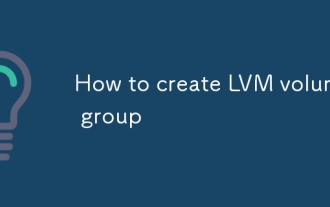 如何創建LVM卷組
Jul 21, 2025 am 12:55 AM
如何創建LVM卷組
Jul 21, 2025 am 12:55 AM
創建LVM卷組需先準備物理卷(PV)再創建VG,1.用pvcreate初始化硬盤或分區為PV,如pvcreate/dev/sdb1;2.使用vgcreate命令將一個或多個PV組合成VG,如vgcreatemy_volume_group/dev/sdb1/dev/sdc1;3.可通過-s參數自定義PE大小並用vgdisplay查看信息;4.後續可動態擴展VG,使用vgextend添加新PV;5.刪除VG前需確認無LV,用vgremove刪除。
 如何配置NFS服務器
Jul 17, 2025 am 12:53 AM
如何配置NFS服務器
Jul 17, 2025 am 12:53 AM
配置NFS服務器的步驟如下:1.安裝nfs-utils或nfs-kernel-server包;2.啟動並啟用nfs-server及相關RPC服務;3.編輯/etc/exports配置共享目錄及權限,如rw、ro、sync等;4.執行exportfs-a並開放防火牆端口;5.客戶端使用mount命令掛載或配置fstab實現自動掛載;常見問題包括權限控制、ID映射、RPC服務未啟動和配置未刷新,需結合日誌排查。







